雨林木风win10上网出现感叹号的解决办法
更新时间:2020-01-06 15:08:15 来源:雨林木风官网 游览量: 144 次
最近有雨林木风用户来反馈说他的雨林木风win10系统无法上网了,上网时出现感叹号,想开心的打个游戏都不行,造成win10无法上网的缘故有很多种多样,将会是硬件配置难题也将会是系统设置难题,今日小编就来说一说雨林木风win10上网出现感叹号的解决办法。
伴随着电脑上的普及化,上外网娱乐休闲早已变成一种游戏娱乐方法,即然要上外网毫无疑问就不可或缺互联网了,今日一个应用win10系统的客户来问网编出現win10连不上网惊叹号那样的难题要如何处理,下边就给您产生win10连不上网惊叹号的解决方案。
推荐系统下载:雨林木风
1.最先进到win10系统中,鼠标单击桌面上右下方任务栏图标底端的网络图标,挑选开启互联网和internet选择项,进到下一步。
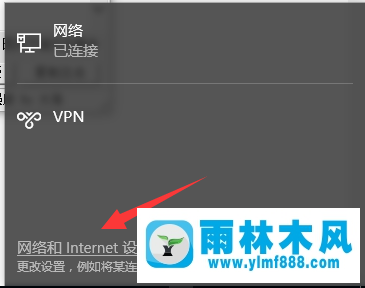
2.在开启的互联网选择项页面中点一下变更电源适配器选择项,进到下一步。
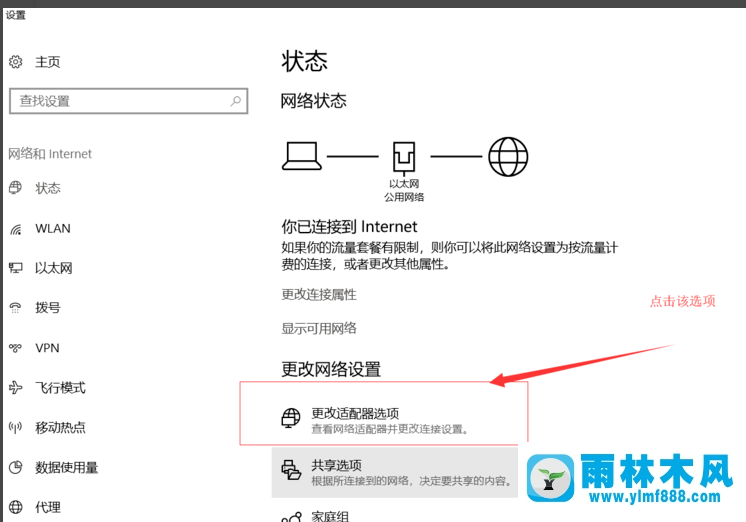
3.在新出現的页面中寻找您当今的互联网(网编这种是以太网接口),鼠标点击该选择项,点一下特性开启,进到下一步。
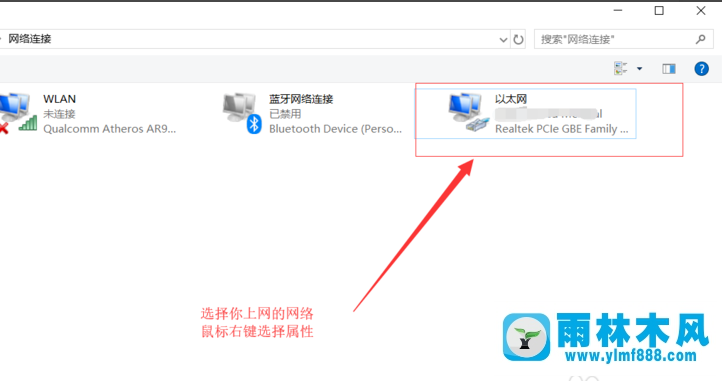
4.在开启的以太网接口特性页面中点一下配备按键,进到下一步。
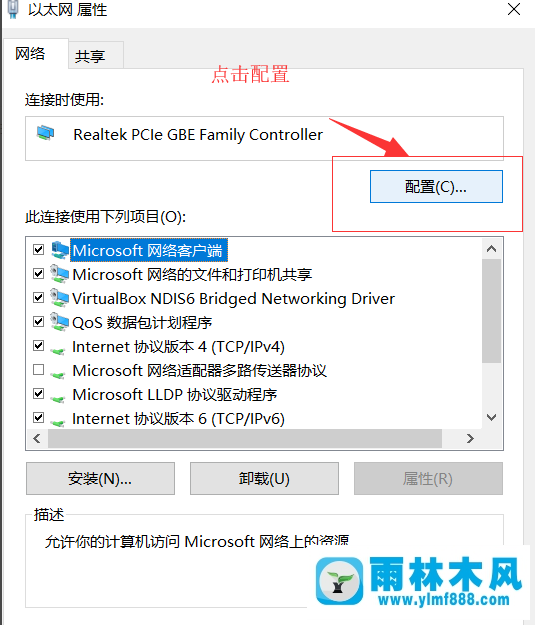
5.在新出現的页面中找特性选择项中寻找并点一下IPv4硬件配置校验和选择项,随后在右边的值选择项中挑选关掉,进到下一步。
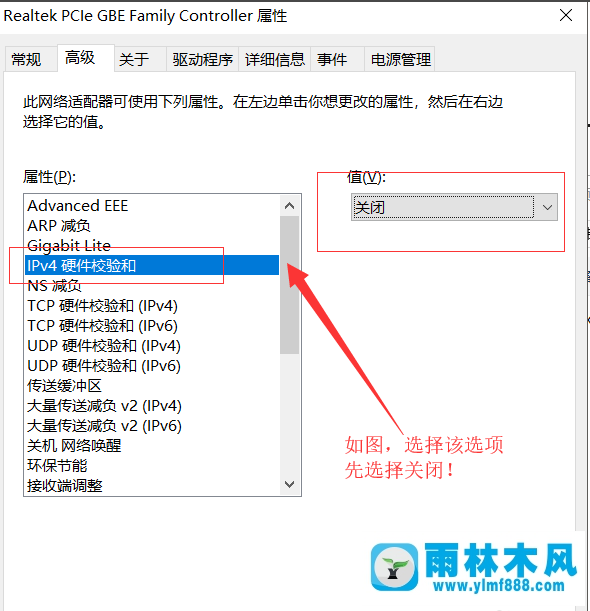
6.返回桌面上人们能够看见右下方网络图标上的惊叹号早已消退了,这时候再次将IPv4硬件配置校验和的值改动为打开,点一下明确按键就就行了。

雨林木风win10上网出现感叹号的解决办法就详细介绍到这儿,期望对给你协助。
本文来自雨林木风www.ylmf888.com 如需转载请注明!
- win10系统网络连接出现叹号不能上网09-02
- win7电脑中遇到宽带连接错误797怎么01-05
- Win7宽带错误797怎么办10-23
- 雨林木风win7旗舰版网络红叉的解决02-06
- 重装win7系统后就不能上网的的恢复08-05
- win10宽带错误720怎么办10-16
- win10网络连接不可用怎么办12-10
- win7宽带连接733错误怎么办11-15
- win7网络连接失败提示初始化端口失12-04
- win10网线插好了显示感叹号的解决方11-04
- Win10网络连接速度慢怎么办10-23
- Win7自动弹出拨号连接怎么解决10-24
- win7网络连接提示连接错误代码118怎12-24
- 雨林木风win7宽带连接不见,雨林木风12-16
- 装完win7系统不能上网的解决办法05-13
- win7系统联网自动重启的解决办法11-07
-
 雨林木风 GHOST Win10 2004 64位 精简版 V2021.07 2021-07-01
雨林木风 GHOST Win10 2004 64位 精简版 V2021.07 2021-07-01
-
 雨林木风 GHOST Win10 2004 64位 周年纪念版V2021.06 2021-06-02
雨林木风 GHOST Win10 2004 64位 周年纪念版V2021.06 2021-06-02
-
 雨林木风 GHOST Win10 64位专业版(版本2004) V2021.05 2021-05-07
雨林木风 GHOST Win10 64位专业版(版本2004) V2021.05 2021-05-07
-
 雨林木风 GHOST Win10 1909 64位 官方纯净版V2021.04 2021-04-06
雨林木风 GHOST Win10 1909 64位 官方纯净版V2021.04 2021-04-06
-
 雨林木风Ghost Win10 2004(专业版)V2021.03 2021-02-28
雨林木风Ghost Win10 2004(专业版)V2021.03 2021-02-28
-
 雨林木风 GHOST Win10 2004 64位 精简版 V2021.01 2020-12-21
雨林木风 GHOST Win10 2004 64位 精简版 V2021.01 2020-12-21
-
 雨林木风 GHOST Win10 64位 快速装机版 V2020.12 2020-11-27
雨林木风 GHOST Win10 64位 快速装机版 V2020.12 2020-11-27
-
 雨林木风 GHOST Win10 64位 官方纯净版 V2020.11 2020-10-28
雨林木风 GHOST Win10 64位 官方纯净版 V2020.11 2020-10-28

